Chatwork(チャットワーク)の装飾タグの種類と装飾する方法
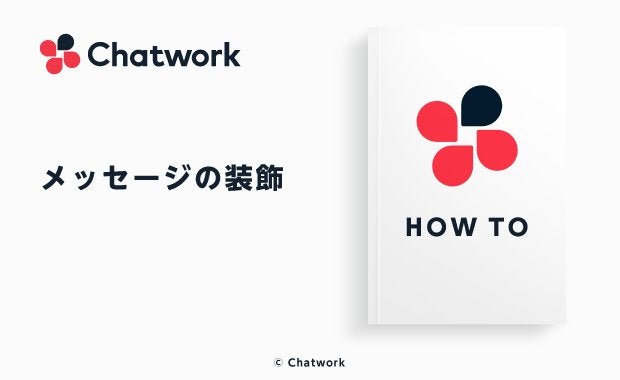
目次
Chatwork(チャットワーク)はシンプルな見た目で分かりやすいデザインが特徴のビジネスチャットです。
メッセージの見た目を装飾すると、さらに読みやすく整えることができます。
Chatworkの装飾タグの種類とメッセージを装飾する方法を紹介します。
Chatworkをもっと便利に使いたい方に!
>Chatwork(チャットワーク)のサービスサイトをみてみる
Chatworkのメッセージを装飾する方法
Chatworkには4種類の装飾タグがあり、メッセージの前後に装飾タグを入力することで、メッセージを装飾することができます。
- 罫線をつける装飾タグ:hr
- 囲み枠をつける装飾タグ:info
- 囲み枠をつける装飾タグ(見出しあり):title
- 絵文字の変換を無効化する装飾タグ:code
それぞれ詳しく解説します。
罫線をつける装飾タグ:hr
罫線をつけることで、メッセージを上下に区切ることができます。

罫線をつけたいときは、メッセージ作成欄に[hr]を入力します。

囲み枠をつける装飾タグ:info
メッセージに囲み枠をつけることで、重要なメッセージを目立たせることができます。

囲み枠をつけたい時は、メッセージを[info][/info]で囲みます。

囲み枠をつける装飾タグ(見出しあり):title
メッセージに囲み枠をつけた上で、そのメッセージに見出しをつけることができます。
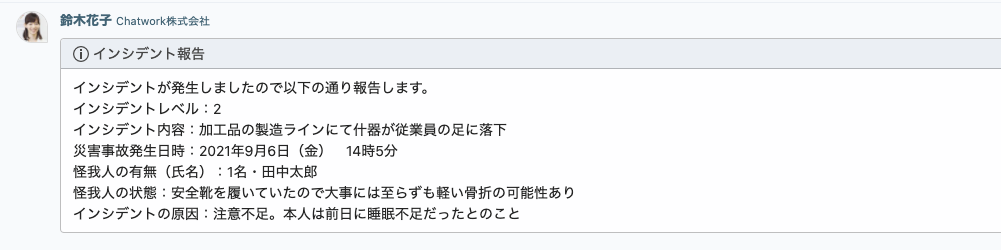
見出しをつけたいときは、見出しにしたい文字列を[title][/title]で囲みます。
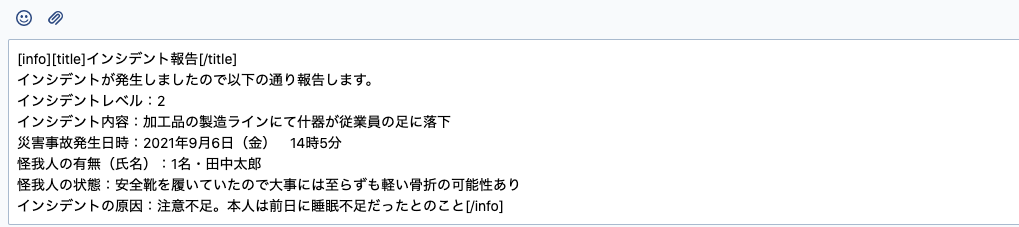
なお、titleタグは単独では使うことができません。
囲み枠を作るinfoタグとセットで入力してください。
絵文字の変換を無効化する装飾タグ:code
Chatworkでは、ある文字列をメッセージとして送信した時、自動で絵文字に変換されます。

たとえば、「:)」という文字列は下記のように変換されます。

絵文字を選択せずとも絵文字を入力できるため便利ですが、ソースコードを送る際などでは、絵文字の変換を無効にする必要があります。
絵文字への変換を無効化するためには、文字列を [code][/code]で囲みます。

タグで囲んだ文字列は、絵文字に変換されず、そのままの見た目で送信することができます。

Chatworkの装飾の活用例
Chatworkでメッセージの装飾を使うことをおすすめする場面を具体的に紹介します。
重要事項をアナウンスするとき:囲み枠・見出し・罫線
重要事項のアナウンスなど、グループチャットのメンバーに周知したい内容を発信する場合は、見出しの装飾をしましょう。
見出しを使うと、メッセージが重要であることが特に伝わりやすくなります。
記述例は以下のとおりです。
先日の台風で被害を受けた方は、コーポレート本部の田中まで速やかにご連絡下さい。 [hr]
内線番号:080-xxxx-xxxx
メールアドレスtanaka@xxx.com[/info]
チャットではこのように表示されます。

特に、メッセージのやりとりが頻繁におこなわれているチャットでは、重要事項は装飾することをおすすめします。
日報を送るとき:囲み枠・罫線
日報など、発信の雛形が決まっている内容は、見た目が整うよう罫線の装飾をしましょう。
罫線を使うと、メッセージ内で明確に項目分けをすることができます。
記述例は以下のとおりです。
・出勤時間:8:00
・退勤時間:17:00
・検品数(率):200(80%)
・明日の検品数:250
[hr]
【明日以降の予定】
・在庫チェック[/info]
チャットではこのように表示されます。
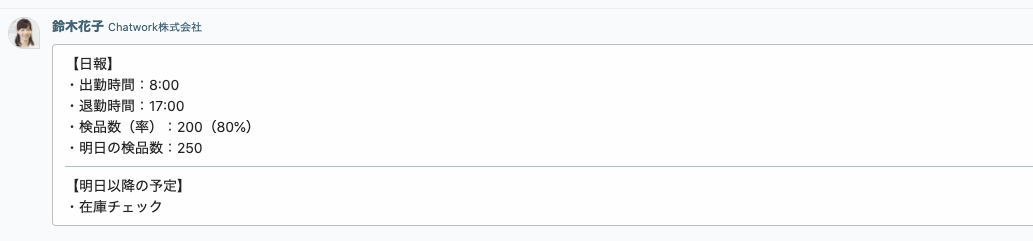
また、概要欄の入力内容を装飾することもできます。
よく使う雛形は、概要欄に記録し、グループチャットのメンバーがコピーして使えるようにしておくとよいでしょう。
Chatworkの装飾したメッセージを確認する方法
装飾したメッセージは、メッセージ作成欄での見た目と送信後の見た目が異なります。
送信前に見た目を確認したい場合は、マイチャット内で事前にメッセージを送信してみましょう。
マイチャット内のメッセージは自分以外は見ることができないため、装飾の見た目を確認したいとき以外にも、下書きとして活用できます。
装飾タグをChatwork上で確認する方法
装飾に使うタグはChatwork内で確認することができます。
右上のインフォメーションアイコンをクリックし、「ショートカット一覧」をクリックすると「メッセージ装飾用記法(タグ)一覧」と「Chatworkキーボードショートカット一覧」が表示されます。
装飾タグを忘れてしまった場合に利用してください。
装飾を使ってChatworkのメッセージを読みやすくしよう
Chatworkでは、太字や強調など、文字そのものを装飾することはできませんが、装飾タグを活用することができます。
装飾タグの活用例でもご紹介したとおり、重要事項を伝えたいときは「囲み枠」「見出し」「罫線」を活用することで、メッセージを目立たせ強調することができるので、見逃しのリスクを減らすことができます。
また、日報を送りたいときは「囲み枠」「罫線」を活用すると、項目をわかりやすく簡潔に表記することができるので、日報の確認作業がスムーズになるでしょう。
ぜひChatworkを利用する際は、わかりやすく伝わりやすい工夫になる装飾機能を活用してください。
Chatwork(チャットワーク)は多くの企業に導入いただいているビジネスチャットです。あらゆる業種・職種で働く方のコミュニケーション円滑化・業務の効率化をご支援しています。









